今回は、Android の内部ストレージにある写真や動画を「Google フォト」にバックアップして、内部ストレージから削除し、空き容量を増やす方法をご紹介させていただきます。
「Google フォト」と内部ストレージ
一般的に Android で撮影したりダウンロードした写真や動画は、 Android 内部の内部ストレージに貯まっていきます。
Android で「Google フォト」を利用している場合、この内部ストレージにある写真や動画のファイルを「Google フォト」で利用しているクラウドの「Google ストレージ」にバックアップしつつ Android の内部ストレージからは削除し、内部ストレージの空き容量を増やすことができます。
空き容量が増えることで、 Android の挙動安定にもつながったりしますので、特に写真や動画を頻繁に撮る方は知っておいた方が良いでしょう。
ただし、「Google フォト」にバックアップした写真はファイルが圧縮される場合があるのと、2MB を超える動画は「Google フォト」にバックアップされません。
またクラウドに保存されるため、ネットワークにつながっている時でないとファイルを回覧できなくなります。
このほか、「Google フォト」のファイルの回覧にもデータ通信が発生するので、ケータイ電話の基本料をデータ通信量が少ないプランで契約している方や、Wi-Fi 環境がない方などにはオススメできませんのでご注意ください。
空き容量を増やす方法
「Google フォト」にバックアップした写真や動画を Android の内部ストレージから削除して空き容量を増やす方法は、「Google フォト」を起動して、左上のメニューアイコンをタッチし、表示されるメニューから “設定” をタッチします。
表示される設定項目の中から “端末の空き容量の確保” をタッチします。
「Google フォト」にバックアップできるファイルの数と、バックアップを行うことで開放される内部ストレージの容量が表示されます。
“削除” をタッチすることで、「Google フォト」へのバックアップと、内部ストレージからの削除が開始されます。終了したら完了です。
まとめ
開放される内部ストレージの容量が、例えば内部ストレージ全体の 3 分の 1 以上を占めている場合、今後のためにも開放を行っておくことをオススメします。
また、「Google フォト」の、そもそものクラウドサービスを活用することは、Android を賢く利用することにつながるので、状況に応じて活用してみてください。
以上、Android の内部ストレージにある写真や動画を「Google フォト」にバックアップして、内部ストレージから削除し、空き容量を増やす方法のご紹介でした。



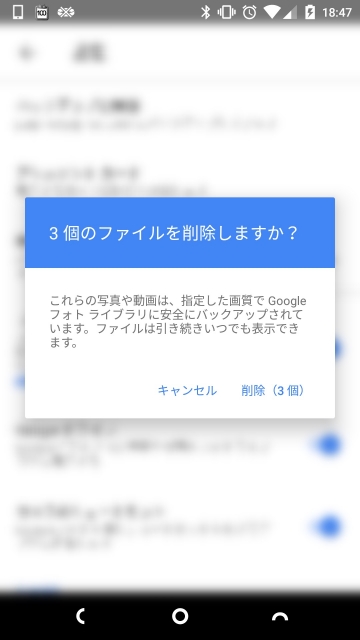
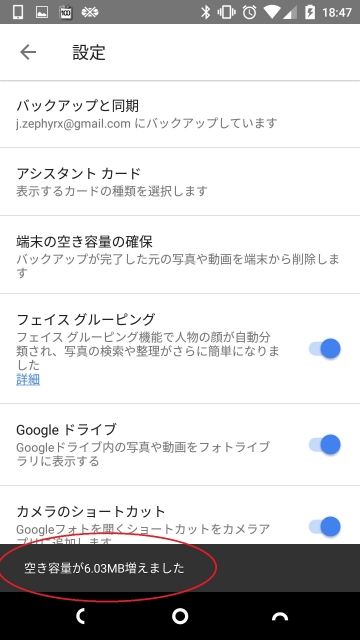
「Androidの写真や動画を「Google フォト」にバックアップして内蔵ストレージを開放する方法」への1件のフィードバック